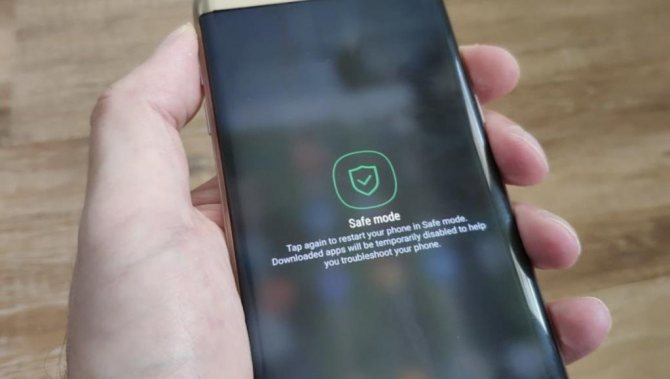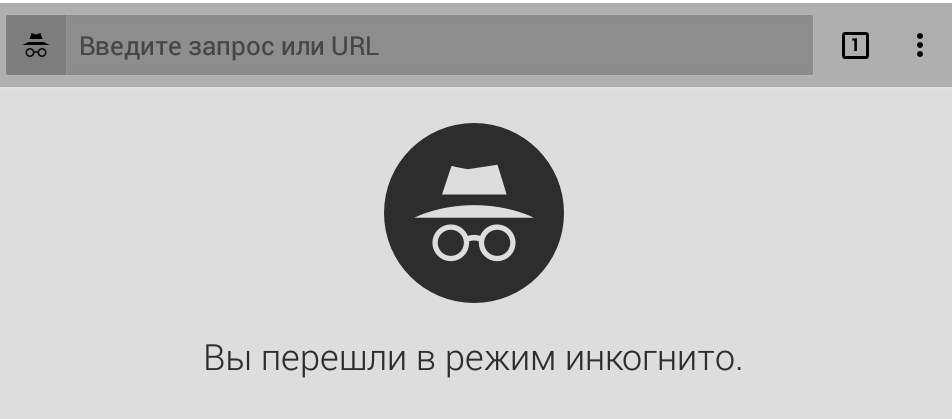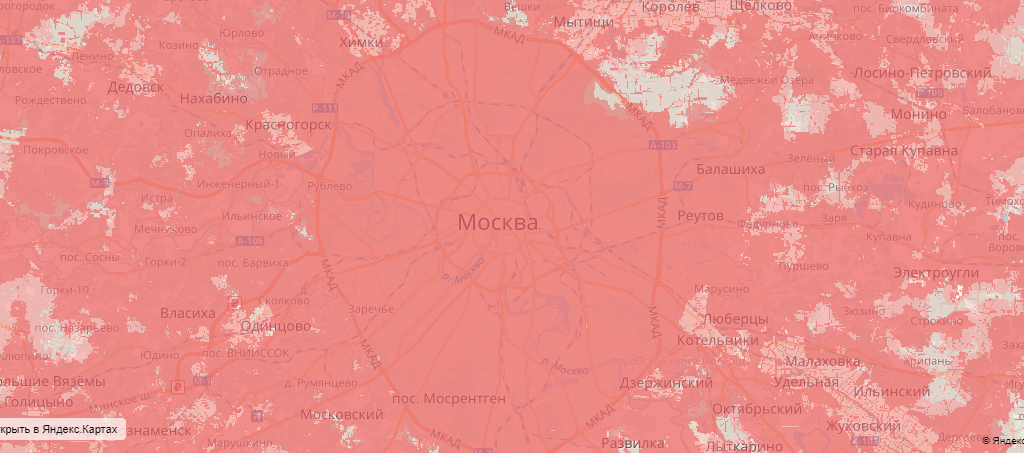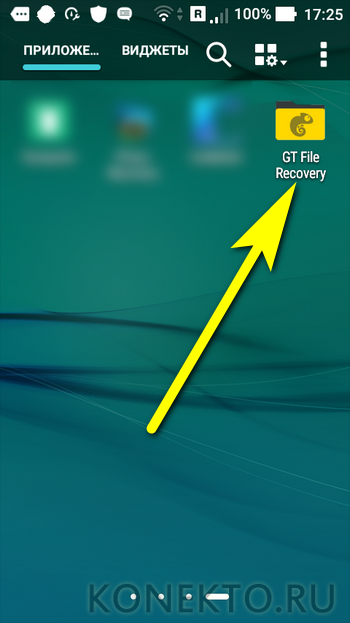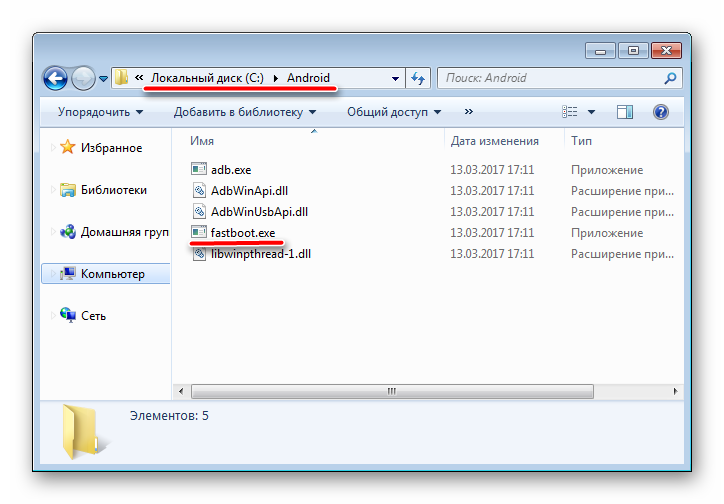Режим fastboot на телефоне android
Содержание:
- Как установить twrp через Fastboot?
- Инструкция по прошивке
- Как отключить
- Ответы на популярные вопросы
- Если Xiaomi не заходит в рекавери
- Разблокировка загрузчика
- Способы выхода
- Компьютер не видит телефона в режиме Fastboot
- Что такое Fastboot — зачем он нужен
- Прошиваем телефон через Фастбут
- Инструкция по установке
Как установить twrp через Fastboot?
Чтобы установить прошивку twrp через Fastboot, понадобится:
- скачать на ПК приложения для работы с adb и фастбут;
- запустить командную строку и ввести cd и путь к утилите adb;
- затем следует вписать команду adb devices, чтобы убедиться, Андроид подключен;
- следующим шагом станет скачивание twmp с официального сайта и сохранении образа в папку к уже используемым утилитам;
- после вводится команда adb reboot bootloader, чтобы перейти из одной утилиты в другую (и одновременно перевести телефон);
- последней командой станет fastboot flash recovery (к надписи нужно добавить название образа twrp).
Завершив описанную процедуру, останется ждать завершения загрузки и включения прибора.
Инструкция по прошивке
Итак, все готово. Опускаем шаги, связанные со скачиванием дистрибутива, самой прошивки и, установкой драйверов. Все это у нас уже есть и функционирует нормально.
1 способ
Приступим к методу прошивки, связанному с использованием MiFlash, то есть, переходим на официальную версию прошивки компании Сяоми.
Вводим телефон в режим фастбут описанным методом, при появлении зайца запускаем от имени администратора MiFlash.

Если телефон не отобразился сразу, нажимаем на refresh, устройство появится.
Следующим шагом выбираем прошивку, заранее скачанную и распакованную на компьютере.
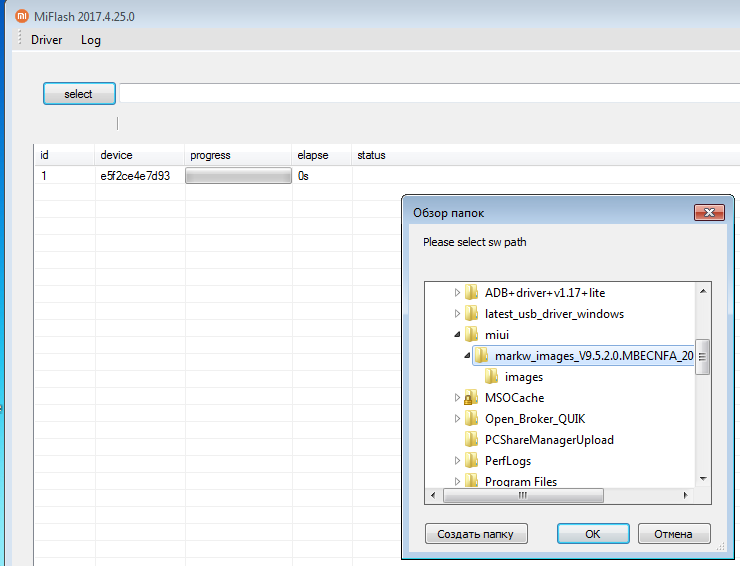
Нажимаем ОК и прошивка определяется как выбранная.
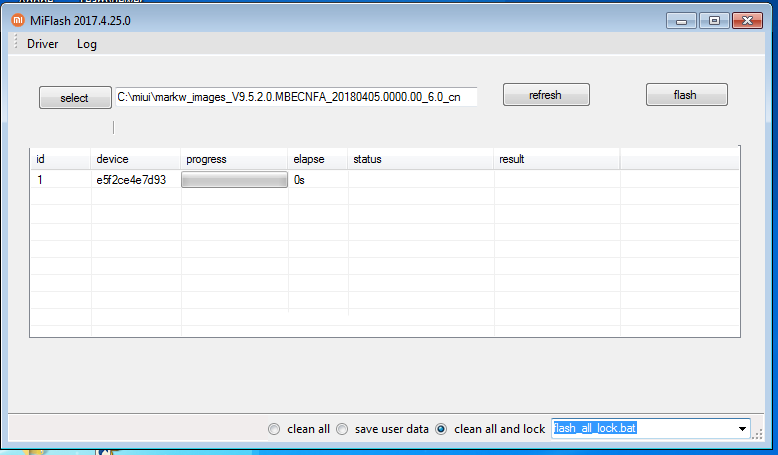
Внизу ничего не меняем, остается нажать flash и процесс прошивания запустится. Длится он недолго, закончится выходом телефона из fastboot и загрузкой новой системы. Придется подождать, первый запуск довольно длительный, от 5 до 15 минут.
Если в процессе прошивки возникают ошибки, значит, вы скачали не последнюю версию прошивальщика либо у вас неправильно встали драйвера и устройство работает некорректно. Возможно, переустановка вам поможет. Но, обычно, если устройство определилось в программе, то с ним должно быть все в порядке и дело только в скачанной прошивке.
Некоторые пользователи заметили, что сбоев не происходит на 64 битной системе Windows, я не стал экспериментировать и перешел для такого важного шага с 32 на 64 бита
2 способ
Другая возможность более сложная, но дает широкий выбор устанавливаемых прошивок. Здесь нет ограничений, перед вами предстанет вся палитра систем, придуманных на основе MIUI либо вообще к фирменной оболочке Xiaomi не имеющие никакого отношения.
Для начала нужно перейти на кастомное рекавери, заменить стоковое. Скачиваем здесь. Не думайте, что будет все просто, нужно выбрать свой девайс и под него скачать нужное TWRP. То есть то самое модифицированное рекавери, которое даст вам возможность установить любую прошивку, какую пожелаете.
Скачали, переименовали в recovery.img (это обязательно) и закинули в уже готовую папку adb на диске С. Вот что у вас должно получиться.
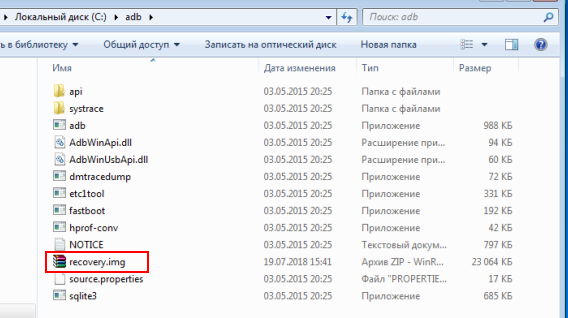
Заходим в папку, нажимаем на клавиатуре клавишу shift, одновременно с правой кнопкой мыши.
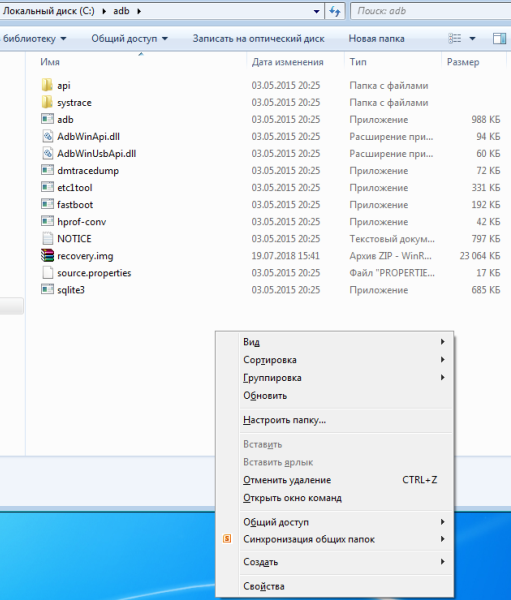
Клацаете по опции «Открыть окно команд», появляется новое окошко.
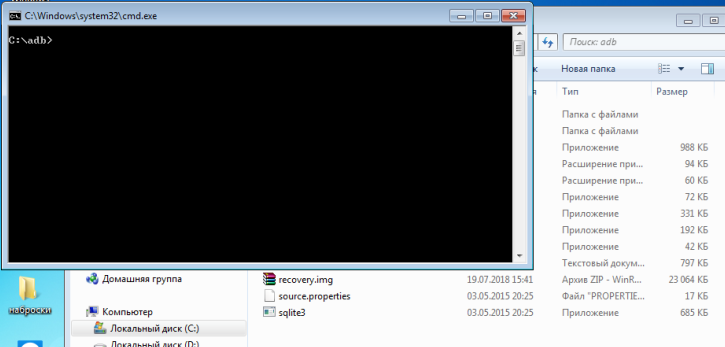
Далее подключаете телефон, переведенный в fastboot, а командной открывшейся строке пишете: fastboot flash recovery recovery.img.
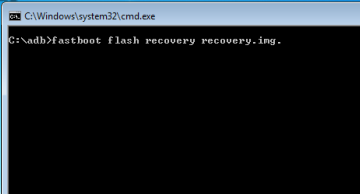
И TWRP прошивается. По окончании процесса нужно набрать новую команду в строке: fastboot boot recovery.img, телефон выйдет из режима fastboot и войдет в уже сформировавшееся новое кастомное рекавери. Это будет слышно по характерному звуку, издаваемому компьютером, он увидит ваш телефон и даст возможность закинуть во внутреннюю память или на карту вашу новую приготовленную прошивку.
Ее вы скачали загодя, разархивировать и переименовывать уже ничего не надо (но можно и после всех манипуляций с TWRP).
Не перепутайте, прошивка для MiFlash/fastboot имеет расширение на конце названия .tgz, кастомная имеет расширение .zip. Как вариант, можно попробовать отсюда, выбрав из списка свой аппарат, загружаете нужную систему.
Итак, приготовлено все, в памяти смартфона есть новейшая прошивка и телефон находится здесь.
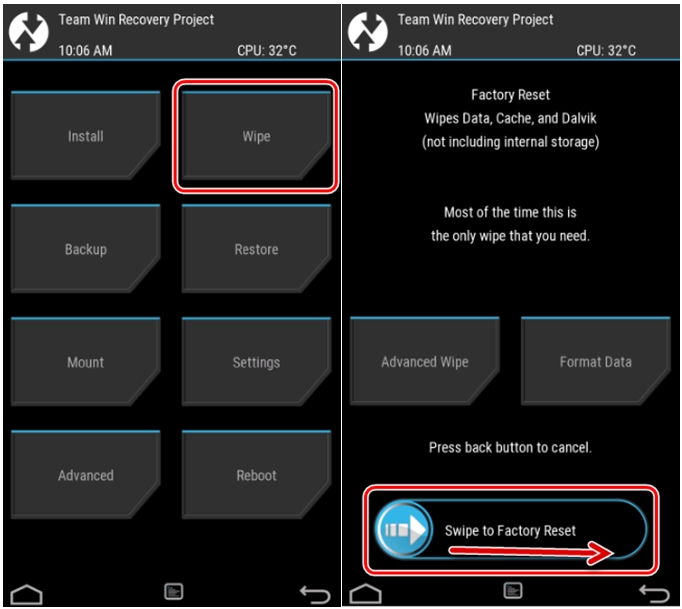
Делаем полный сброс, очистку всего,кроме того места, где лежит ваша прошивка, иначе она тоже затрется.
Все готово к установке, выбираем Install и, собственно, саму прошивку.

Делаем свайп, то бишь тянем вправо голубую стрелку, и процесс прошивки начинается. Внимательно смотрите, чтобы все закончилось удачно, без ошибок, в противном случае не сможете загрузиться в систему, останетесь в рекавери. Причин может быть несколько. Главная из которых — некорректно скачанная, то есть с ошибками, прошивка. Меняйте и пробуйте снова. Отсюда, с этого места у вас другой дороги, кроме как повторно прошиться, но уже удачно, нет. Установка на этом заканчивается, ожидаем первый запуск системы, может продлиться несколько томительных минут. Как только системные файлы встанут на свои места, все определится и конфигурируется, включится экран и предложит вам первую настройку телефона.
Мы использовали два различных метода прошивки для режима fastboot телефонов Xiaomi. Каждый из них по-своему хорош, для тех, кто только получил смартфон в руки, советую первый способ, как наиболее проверенный и надежный. Со временем придет понимание и уверенность в своих силах, тогда пробуйте изменить кардинально свой аппарат вторым способом. Если в этом появится нужда.
Как отключить
Всего существует три способа, которые позволят выйти из режима.
- Самый простой способ поддерживают почти все модели смартфонов Xiaomi, в том числе Redmi 4 и 4x. Он настолько простой, что не потребуется подключения девайса к компьютеру.
- Другой способ немного сложнее первого. Выключение будет осуществляться через Recovery. Его можно использовать, когда в момент прошивки смартфон завис.
- Самый действенный и сложный вариант, для которого потребуется подключить Сяоми к компьютеру. Но прежде чем воспользоваться этим методом, следует попробовать первые два.
Теперь расскажем о каждом из этих способов более подробно.
Стандартный метод
Попробуйте для начала выйти из режима, удерживая кнопку питания примерно полминуты. Если держать нажатой кнопку меньше, способ может не сработать. К тому же не на каждой модели телефона он работает. Если у вас не получилось отключить, воспользуйтесь другими способами.
Важные моменты, которые следует помнить:
- Выключать fastboot во время прошивки девайса нельзя. Эти действия могут повредить систему.
- Если смартфон заразился вредоносным кодом, не следует его перезагружать, так как будет доступно только окно с режимом fastboot.
- После падения на телефоне может сам включиться режим. Не следует вмешиваться в режим восстановления и отключать его.
Когда метод не действует, а после перезагрузки снова активируется окно «Fastboot», следует попробовать восстановить работу смартфона через «Recovery».
Отключение через раздел Recovery
Данный раздел позволяет вернуть смартфон к заводским настройкам, начать перепрошивку, а также восстановить работу девайса. Здесь же можно стереть абсолютно все данные с устройства. Чтобы сохранить некоторые данные, необходимо изначально вытащить карту памяти из смартфона.
- Нажать одновременно кнопку понижения громкости и включение. Удерживать 15 секунд.
- Дождаться перезагрузки устройства. Обычно процесс занимает от 5 до 10 минут. Не стоит переживать и нельзя извлекать аккумулятор в этот момент.
- После перезагрузки откроется меню Recovery. С помощью кнопок регулировки громкости в меню необходимо найти «Wipe Data». Выбрать пункт «Factory Reset» при помощи кнопки включения смартфона.
- После выполнения всех действий начнется перезагрузка, сразу после которой должен открыться рабочий стол. Система будет в том виде, в котором поставлялась с завода.
Как выключить через компьютер
Для деактивации Фастбут потребуется следующее:
- USB-кабель.
- ПК с версией Windows не старее «семерки».
- Средство Андроид ADB.
- Драйвера Fastboot.
- Образ с официальной прошивкой.
Чтобы выйти из режима fastboot на Xiaomi, нужно выполнить следующие действия.
- Подсоедините смартфон к ПК.
- Установите все необходимые драйвера на компьютер.
- Файл ADB.zip необходимо распаковать, найти элемент с расширение .exe, и запустить его.
- Программа должна распознать устройство.
- Теперь на компьютере через программу необходимо открыть образ с прошивкой (операционной системой) и запустить установку.
Ответы на популярные вопросы
Теперь вы знаете, чтобы закрыть меню Fastboot на смартфонах Meizu не нужно особых умений, достаточно ознакомится с нашей статьей. Этот системный режим для работы непосредственно с внутренними каталогами устройства может включаться случайно, при активации кнопки питания и понижения громкости, или в случае серьёзных неполадок. Но с помощью этого режима можно исправить те проблемы, которые его вызвали.
Здравствуйте. Некоторые пользователи устройств с операционной системой Android иногда сталкиваются с уведомлением «Fastboot Mode» после очередной перезагрузки смартфона. Самое неприятное, что деактивировать режим не так просто, а если аппарат просто выключить и снова включить, положительного результата не будет. Давайте разберемся, Fastboot Mode что это такое на Андроид, для чего нужен и как корректно выходить из данной «оболочки».
Мы имеем дело с весьма эффективным средством, которое ранее входило в SDK (пакет компонентов для разработчиков). Главное назначение инструмента – «перепрошивать» внутреннюю память гаджета с целью восстановить заводские параметры и удалить все «лишние» данные. По своей функциональности Fastboot во многом схож с более известным режимом Recovery.
Помимо этого, Фастбут позволяет устанавливать обновления (как официальные, так и кастомные), инсталлировать которые при загруженной операционной системе не представляется возможным.
Стоит отметить, что указанный режим не является частью Android, а располагается непосредственно в чипе памяти. Это делает возможным запуск среды разработки даже когда ОС Андроид 5.1 повреждена. В этом и есть основное преимущество – команды исполняются на низком уровне, происходит прямое взаимодействие с аппаратными модулями, в обход «операционки».
Подобный функционал не интегрируется во все девайсы, и поддерживается не всеми смартфонами или планшетами.
Что означает Fastboot Mode на Андроид?
Мы немного разобрались с сутью понятия, но также стоит понимать, почему пользователи после перезагрузки телефона переходят в указанный режим. Вот основные причины:
- Самая банальная и распространенная – это случайное одновременное нажатие кнопки включения гаджета и клавиши управления громкостью (звук-) при отключенном девайсе. Возможно, Вы просто хотели запустить смарт, но случайно нажали еще и кнопку уменьшения звука — вот и произошла активация Фастбут;
- Произошла не очень удачная попытка обновить программное обеспечение (прошить Meizu, Xiaomi Redmi и т.д.);
- Вы хотели получить рут-права с применением стороннего софта (через подключение к компьютеру), то вместо root после перезапуска загрузился Fastboot Mode;
- Возник серьезный сбой в Android 6.0.
Как правильно использовать режим «быстрой загрузки»
- Сначала нужно соединить ПК и смартфон посредством шнура USB;
- На мобильном гаджете активируется Fastboot Mode. Данная опция может быть «спрятана» в настройках экрана или в разделе «Специальные возможности»:
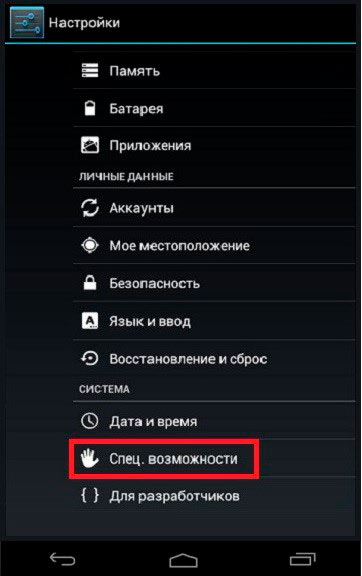
- Теперь необходимо скачать и установить на ноутбук утилиту FastbootTool (выбирайте самую свежую версию из списка на официальном сайте );
- Открываем ПО и в случае корректного выполнения предыдущих шагов в главном окне софта будет указана Ваша модель планшета;
- Теперь можно выполнять с девайсом различные действия, недоступные в обычном режиме. Но рекомендую внимательно ознакомиться с темой на форуме 4PDA, конкретно по Вашей модели телефона (ASUS, Lenovo, Huawei, ZTE и т.д.).
Если Xiaomi не заходит в рекавери
Иногда случается, что режим Recovery не запускается и аппарат в лучшем случае зависает на логотипе во время загрузки. Для такого поведения телефона имеется несколько причин. И не все проблемы получится решить самостоятельно.
Почему Xiaomi не заходит в режим рекавери:
- Ошибка во время обновления. Есть вероятность, что во время обновления прошивки (автоматически или вручную) произошёл сбой. Поэтому рекавери вместе с системой было повреждено. Единственный способ решения проблемы — загрузка в Fastboot и полная перепрошивка при помощи MiFlashPro.
- Не работают кнопки телефона. Если смартфон не запускает Recovery, есть вероятность, что механические кнопки вышли из строя. Перейдите в режим Fastboot, подключите телефон кабелем к ПК. На компьютере установите ADB-драйверы для смартфона, а также программу ADB Run. Запустите в программе консоль и попробуйте запустить рекавери командой adb reboot recovery.
- Разряженный аккумулятор. Если дальше логотипа загрузка не идёт и телефон выключается, попробуйте его зарядить. Часто из-за севшей батареи невозможно запустить любой режим. Учтите, что для нормальной работы в Recovery Mode рекомендуется заряд аккумулятора на уровне 60%. Иначе в самый неподходящий момент смартфон может выключиться.
- Сбой железа. Некоторые комплектующие смартфона иногда глючат. Обычная программная перезагрузка здесь не поможет. Нужно аккуратно разобрать телефон (снять заднюю крышку) и на 5 секунд отсоединить аккумулятор от шлейфа. Затем вернуть всё обратно и попытаться снова запустить режим Recovery.
- Повреждение Flash-памяти — весьма распространённая проблема. Если на встроенном накопителе повреждён раздел с операционной системой, рекавери загружаться не будет. Самим что-то сделать с памятью проблематично. Решение только одно — нести телефон в сервисный центр. Профессионалы смогут его оживить.
Это самые распространённые причины неадекватного поведения смартфона. Вообще, невозможность войти в Recovery говорит о серьёзной проблеме. Если такое повторится, стоит отдать телефон в ремонт.
Режим Recovery выручает в разных ситуациях, если уметь им пользоваться. С помощью него можно восстановить прошивку и реанимировать любой телефон Xiaomi без похода к специалистам. А это позволяет экономить не только время, но и деньги.
Разблокировка загрузчика
Чтобы разрешить разблокировку загрузчика ОС, нужно пройти 2 этапа:
- Привязать смартфон к аккаунту Mi.
- Разблокировать Bootloader.
Первый этап является подготовительным и заключается в привязке смартфона к Mi аккаунту (если таковая не была выполнена). Это действие обязательно. Пропустите его в случае, если ваш телефон уже привязан к аккаунту Mi.
Привязка телефона к Mi аккаунту
Если ваш телефон привязан к аккаунту Mi, переходите к следующему этапу — работе с программой Mi Flash Unlock.
- Выйдите из аккаунта. Это необходимый шаг, в противном случае система не сможет проверить телефон и привязать его.
- Переключитесь с Wi-Fi на мобильный интернет.
- Перейдите в раздел «О телефоне».
- Нажмите 7 раз на строку «Версия MIUI» для активации настроек разработчика.
- Вернитесь в главное меню настроек и найдите «Расширенные настройки».
- Тапните по пункту «Для разработчиков».
- Нажмите «Статус Mi Unlock».
- Подтвердите свои действия согласием на появившееся предупреждение.
- Выберите «Связать аккаунт с устройством».
- MIUI потребует войти в аккаунт. Войдите.

Начнётся процесс привязки, который не займёт много времени. Вы увидите соответствующую надпись по его завершении.
Подождите, пока пройдёт обязательный срок в 360 или 720 часов. Проверить сколько ещё осталось времени до разблокировки можно перейдя в «Статус Mi Unlock» — третий скриншот выше.
Как только официальное разрешение получено, переходим ко второму этапу с программой Mi Flash Unlock.
Разблокировка при помощи Mi Flash Unlock
Пошаговая инструкция как быстро разблокировать загрузчик Xiaomi:
- Включите режим разработчика: для этого перейдите в настройки, войдите в раздел «О телефоне» и 7 раз тапните по графе с версией MIUI.
- Затем вернитесь к списку параметров, выберите «Расширенные настройки», перейдите в раздел «Для разработчиков» и передвиньте ползунок возле пункта «Отладка по USB».
- Запустите программу Mi Flash Unlock для разблокировки загрузчика на ПК, введите логин и пароль от аккаунта Mi, а затем нажмите «Вход».
- Начнётся проверка разрешения на разблокировку. Отключите смартфон полностью и запустите режим Fastboot (зажав кнопки питания и уменьшения громкости).
- Подключите телефон к ПК по кабелю и нажмите в окне программы Mi Flash Unlock кнопку «Разблокировать». После подключения смартфона она станет активной.
Обратите внимание на то, что будет после операции (второй скриншот). Во время разблокировки смартфон перезагрузится
Вы попадёте сразу в операционную систему. После разблокировки Bootloader можно приступать к установке кастомного рекавери, получения рут-прав или к установке альтернативной прошивки
Во время разблокировки смартфон перезагрузится. Вы попадёте сразу в операционную систему. После разблокировки Bootloader можно приступать к установке кастомного рекавери, получения рут-прав или к установке альтернативной прошивки.
Способы выхода
Существует несколько способов, с помощью которых можно перейти в нормальный режим работы мобильного устройства из зависшего фастбут, некоторые из них простые, но работают не во всех случаях, есть и более сложные, но подойдут практически в любой ситуации.
Простой стандартный способ
Первый – очевидный и самый простой способ – reboot to system, перезагрузка или выключение устройства. Для этого:
- Клавиша питания зажимается на некоторое время – примерно 20 секунд или немного больше, что приведет, вероятнее всего, к выключению смартфона.
- Далее кнопка питания отпускается и снова нажимается кратковременно – через некоторое время гаджет Сяоми должен включиться уже в нормальном режиме работы.
Еще один простой и действенный способ выхода из режима Fastboot Xiaomi, который обычно занимает немало времени – полностью разрядить батарею телефона, в результате чего он выключится самостоятельно. После его включения снова будет нормальный режим работы.
Важно! Подобные способы входа в нормальный режим работают далеко не всегда – только в том случае, когда на устройстве нет никаких сбоев и неполадок
Использование Recovery
Второй более сложный способ выхода из Fastboot – сразу с него зайти в Recovery, делается это на Mi3, Mi A1 и прочих моделях точно так же, как и вход в фастбут, но вместе с клавишей питания нужно зажимать клавишу не уменьшения громкости, а увеличения.
После этого, уже когда Recovery активировался, нужно найти на экране надпись «Reboot», с помощью которой устройство успешно перезагружается для штатной работы. Если при этом сенсорное управление смартфоном не работает, для навигации по Main menu можно воспользоваться кнопками регулировки громкости, для выбора используется кнопка включения.
В том случае, когда это не помогает, и телефон пишет, что не включается, можно попробовать другой похожий способ. Для этого снова включается Рекавери, но далее используется не «Reboot», а пункт меню «Wipe and reset». В таком случае стоит учитывать, что вся хранимая на смартфоне пользовательская информация данной процедурой уничтожается безвозвратно! Вайп – это аналог сброса аппарата к заводским настройкам.
Зависимо от модели мобильного устройства, меню в режиме Recovery может иметь разный вид. В первом случае нужно выбирать пункт меню «Wipe & Reset», далее – «Wipe Cache», по завершении операции смартфон перезагружают. Когда эти действия не привели к какому-либо действенному результату, можно попробовать воспользоваться пунктом «Wipe User Data» или же «Wipe All Data».
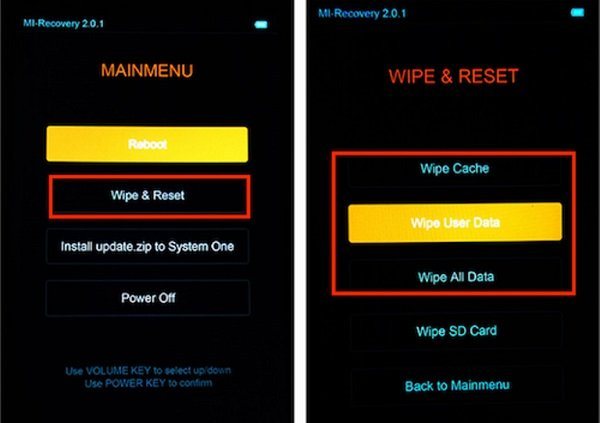
Два варианта использования Recovery
Второй вариант меню Recovery более простой – так как выбора нет, то нужно выбрать «Wipe Data», далее – «Wipe All Data». Подобный способ обычно используется в том случае, когда ничего другое уже не помогает, и это свидетельствует о том, что файлы прошивки Xiaomi повреждены. Рекомендуется перед этим воспользоваться еще один способом возвращения мобильного устройства в рабочее состояние – с использованием персонального компьютера.
Компьютер не видит телефона в режиме Fastboot
Подобное явление может быть связано как с телефоном, так и с компьютером. Рассмотрим два варианта решения проблемы.
Проблема связана с телефоном:
- Перезагрузите устройство.
- Присоедините телефон к ПК при помощи кабеля.
- Откройте быстрые настройки и убедитесь, что выполняется отладка или функция накопителя.
- Перейдите к полноценному меню настроек, откройте беспроводные сети.
- Переключите текущее состояние точки доступа.
- Проверьте, установлена ли галочка возле отладки по USB в разделе для разработчиков.
- Посмотрите подключённые устройства. Если компьютер распознал телефон, следующие шаги выполнять не нужно.
- Если ПК всё ещё не видит смартфона, отключите его от ПК и перезагрузите.
- Попробуйте очистить кеш. Проверьте отображение смартфона на ПК. Если не помогло, удалите последние установленные приложения. Особенно если они используются для резервного копирования данных.
- Воспользуйтесь антивирусом.
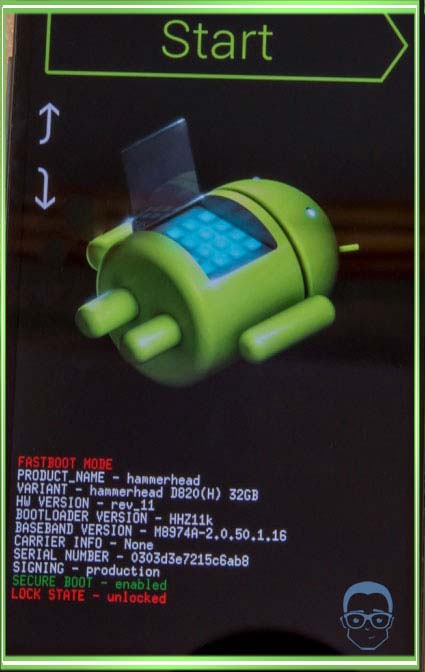
Представленная процедура должна помочь с решением проблемы, если последняя связана с устройством на Андроиде. И также можно выполнить заводской сброс, но прибегайте к этому шагу, если уверены, что проблема заключается именно в телефоне.
Проблема связана с компьютером:
- Выключите ПК, отключите от розетки и зажмите кнопку питания на полминуты. Это поможет снять статический заряд, который может мешать определению подключённого устройства.
- Загрузите операционную систему, перейдите к диспетчеру устройств и откройте перечень переносных девайсов. Если телефон есть, но отключён, щёлкните по нему правой кнопкой мыши и включите.
- Проверьте качество подключения USB портов, заглянув под крышку системного блока. Удостоверьтесь, что определённый порт работает, подключив другое устройство.
- Если представленные выше процессы не помогли, вновь зайдите в диспетчер устройств. Просмотрите список и запомните расположение неизвестных устройств, если такие есть. Они отмечены жёлтым треугольником. Извлеките смартфон из разъёма и посмотрите на список. Если одно из устройств пропало, значит, это был телефон. Чтобы решить проблему, скачайте с официального сайта производителя драйвер для устройства и установите его.
- Просмотрите контроллеры USB и убедитесь, что у них отсутствуют повреждения: возле каждого порта не должно быть специфичных знаков.
- Просканируйте компьютер антивирусом, а затем отключите его и другие защитные программы.
- Удалите последний установленный на компьютер софт.
- Проверьте в диспетчере устройств всю периферию, подключённую к ПК. Если компьютер не распознаёт их, обратитесь в сервисный центр для выявления и устранения проблемы.
Представленные варианты решения проблемы помогают избавиться от наиболее распространённых причин.
Что такое Fastboot — зачем он нужен
Данный режим является специальным программным компонентом, который необходим для увеличения скорости загрузки устройства. Основная его задача — низкоуровневая работа управления системой. Это своего рода некое подобие root-режима, но с очень скромным функционалом. Зачастую он используется для сброса телефона до заводских настроек.
Возможности fastboot mode:
- Перепрошивка устройства
- Настройка параметров, доступ к которым закрыт через обычное меню.
- Права доступа
- Установка приложений
- Обновление версии Андроид Режим запускается до операционной системы Андроид. Этим самым дает возможность пользоваться даже при отсутствии Android на устройстве.
Прошиваем телефон через Фастбут
Когда подготовительный этап пройден, нужные файлы скачаны и распакованы, а режим фастбут активен, можно переходить к установке ПО:
- требуется нажать select и указать путь к нужному файлу, который будет устанавливаться;
- установить галочку напротив предложения сохранить информацию на телефоне или напротив выбрать полную очистку памяти;
- затем нужно перевести телефон в загрузочный режим;
- и запустить процесс нажатием кнопки Flash.
После завершения останется кликнуть подтверждающую успех операции надпись, отключить кабель и запустить гаджет. При включении будут устанавливаться базовые настройки, поэтому первая загрузка окажется долгой. Следующим шагом станет проверка работоспособности установленного ПО.
Инструкция по установке
-
Сделать резервные копии всех необходимых данных и файлов и сохранить их на компьютер, съёмный носитель или облако.
-
Создать в корне диска С:\ папку с именем «Android».
-
Отключить проверку подлинности драйверов.Windows 7Во время включения компьютера, после загрузки BIOS, необходимо нажать клавишу F8. В появившимся меню «Дополнительные варианты загрузки» выбрать «Отключение обязательной подписи драйверов». Данный способ может сработать не с первого раза, поэтому следует повторить действие либо открыть командную строку от имени администратора и ввести две команды:«bcdedit.exe /set loadoptions DDISABLE_INTEGRITY_CHECKS»«bcdedit.exe /set TESTSIGNING ON»Windows 8Нужно нажать сочетание клавиш Win+I, зажать клавишу Shift и выбрать пункт «Выключение» > «Перезагрузка». При включении компьютера выбрать «Диагностика» > «Дополнительные параметры» > «Параметры загрузки» > «Перезагрузить». При загрузке выбрать режим «Отключить обязательную проверку подписи драйверов», нажав клавишу F7.Windows 10Необходимо зажать клавишу Shift и выбрать меню «Пуск» > «Выключение» > «Перезагрузка». После загрузки выбрать «Поиск и устранение неисправностей» > «Дополнительные параметры» > «Параметры загрузки» > «Перезагрузить». Затем выбрать пункт «Отключить обязательную проверку подписи драйверов», нажав клавишу F7.
-
Скачать приложение MiFlash.Примечание:Если уже установлена программа Mi PC Suite, данный шаг можно пропустить.
-
Скачать архив adb-fastboot.zip и распаковать все файлы в папку «Android».
-
Скачать архив с прошивкой для Fastboot в формате *.tgz и распаковать все файлы в папку «Android».
-
Активировать пункты «Заводская разблокировка», «Отладка по USB» и «Режим Fastboot» на смартфоне.Сделать это можно в разделе «Для разработчиков». Как его открыть, можно узнать здесь.
-
Подключить телефон к компьютеру по USB-кабелю.Рекомендуется использовать оригинальный или кабель хорошего качества, а также порт USB 2.0, расположенный на материнской плате (для ПК).
-
Открыть командную строку и перейти в созданную папку Android командой «cd c:\Android\» (команды пишутся без кавычек).
-
Убедиться, что компьютер находит устройство по ADB.Для этого необходимо ввести «adb devices» в командную строку. На появившейся запрос на телефоне о разрешении об отладке по ADB на данном компьютере необходимо нажать «Ok», при этом выбрав пункт «Всегда разрешать с этого компьютера». Если устройство видно, то выведется текст «List of devices attached» и список всех устройств (например,xxxxxxx device). Если же вместо «device» будет написано «offline» либо список окажется пустым, то необходимо обновить ADB, проверить драйвера/шнур, поменять порт USB/компьютер.
-
Перезагрузить смартфон в режим Fastboot.Для этого необходимо в командной строке ввести «adb reboot bootloader» либо выключить его, затем включить с зажатой клавишей Уменьшения Громкости. На экране должен отобразиться заяц в шапке-ушанке.
-
Убедиться, что компьютер находит устройство в режиме Fastboot.Для этого необходимо ввести команду «fastboot devices». Если в ответ выведется «xxxxxxx fastboot» значит телефон подключён верно. Если же выводится «waiting for device» или же вообще ничего — необходимо проверить состояние USB-подключения либо переустановить драйвера.
-
В командной строке ввести «flash_all.bat» для установки прошивки с удалением всех пользовательских данных либо «flash_all_except_data_storage.bat» для прошивки с их сохранением.Начнётся процесс установки прошивки.
-
Через некоторое время устройство само перезагрузится в систему и будет готово к дальнейшей работе.Если этого не произошло, необходимо в командной строке ввести «fastboot reboot» либо зажать кнопку Включения примерно на 10 секунд.
- поделиться
-
Скопировать
рейтинг